Cách kết nối thiết bị Bluetooth trên Nintendo Switch từ firmware 13 trở đi

Nintendo vừa bất ngờ tung ra bản cập nhật phần mềm hệ thống mới, lên version 13.0.0. Đáng chú ý nhất trong lần cập nhật này là khả năng dùng loa, tai nghe Bluetooth với máy không cần thông qua adapter như trước đây. Bên dưới là cách kết nối thiết bị Bluetooth trên Nintendo Switch từ nay trở về sau của chúng ta.
Nintendo Switch đã mở hỗ trợ Bluetooth audio

- Headphone, earbud, loa, và các thiết bị âm thanh khác kết nối bằng Bluetooth (gọi chung là thiết bị Bluetooth audio) giờ đây có thể sử dụng trên Nintendo Switch và Nintendo Switch Lite mà không cần thêm adapter phụ.
- Không hỗ trợ các loại micro Bluetooth.
- Tối đa hai tay cầm không dây có thể kết nối với máy khi sử dụng Bluetooth audio.
- Bluetooth audio không thể dùng được khi chơi nối mạng nội bộ (local co-op).
- Chỉ một thiết bị Bluetooth audio có thể kết nối mỗi lần, nhưng máy có thể nhớ lên đến 10 thiết bị.
- Có thể sẽ có hiện tượng trễ tiếng (âm thanh).
Hướng dẫn cách kết nối thiết bị Bluetooth trên nintendo switch

Kết nối (Pair) một thiết bị Bluetooth audio mới
- Chắc chắn là không có quá hai wireless controller đang kết nối với máy Nintendo Switch của bạn. Nếu phải bỏ bớt một controller, hãy nhấn giữ nút SYNC trên tay cầm ít nhất 1 giây.
- Một cặp Joy-con tính là 2 wireless controller.
- Bật thiết bị Bluetooth audio của bạn lên và cho nó tìm kiếm hoặc vào pairing mode.
- Mỗi thiết bị khác nhau sẽ có cách mở Pair khác nhau.
- Ở màn hình HOME menu của Nintendo Switch, vào System Settings.
- Kéo xuống phần Bluetooth Audio, sau đó chọn Pair để tìm các thiết bị Bluetooth audio đang phát sóng trong phạm vi.
- Quá trình tìm kiếm có thể kéo dài vài giây.
- Nếu đã có 10 thiết bị từng kết nối và lưu nhớ trong máy, bạn sẽ phải xóa bớt để kết nối cái mới.
- Chọn tên thiết bị Bluetooth audio của bạn khi nó hiện lên.
- Khi đã kết nối, mọi âm thanh sẽ phát ra thông qua thiết bị Bluetooth audio của bạn. Hãy nhớ điều chỉnh âm lượng ở mức phù hợp.
Kết nối lại với thiết bị đã lưu
- Mở thiết bị Bluetooth audio của bạn và đảm bảo nó không còn kết nối với máy khác.
- Thiết bị Bluetooth audio của bạn có thể sẽ tự động kết nối với Nintendo Switch khi mở lên và nằm trong phạm vi kết nối. Trong trường hợp này, không cần làm gì thêm cả.
- Ở màn hình HOME menu của Nintendo Switch, vào System Settings.
- Kéo xuống phần Bluetooth Audio, sau đó chọn vào tên của thiết bị trong danh sách các thiết bị đã lưu.
- Chọn Connect Device. Khi đã kết nối, mọi âm thanh sẽ phát ra thông qua thiết bị Bluetooth audio của bạn. Hãy nhớ điều chỉnh âm lượng ở mức phù hợp.
- Nếu không được, thử xóa thiết bị đã lưu đó và kết nối lại như thiết bị mới từ đầu.
Ngắt kết nối một thiết bị đã Pair
Khi một thiết bị Bluetooth audio đã Pair (đồng bộ), bạn có thể ngắt kết nối ngay lập tức bằng cách tắt thiết bị. Bạn cũng có thể ngắt kết nối thông qua Nintendo Switch System Settings bằng các bước sau.
- Ở màn hình HOME menu của Nintendo Switch, vào System Settings.
- Kéo xuống phần Bluetooth Audio, sau đó chọn vào tên của thiết bị trong danh sách các thiết bị đã lưu.
- Chọn Disconnect Device.
Xóa thiết bị đã lưu
- Ở màn hình HOME menu của Nintendo Switch, vào System Settings.
- Kéo xuống phần Bluetooth Audio, sau đó chọn vào tên của thiết bị trong danh sách các thiết bị đã lưu.
- Chọn Remove Device.

Các tính năng mới và thay đổi khác
- “Update Dock” được thêm vào phần System trong System Settings của Nintendo Switch và Nintendo Switch OLED, cho phép cập nhật phần mềm của Nintendo Switch dock có cổng LAN.
- Phần mềm của Dock chỉ có thể cập nhật trên các Nintendo Switch dock có cổng LAN. (loại dock mới đi cùng Nintendo Switch OLED, và có bán lẻ sau này)
- Tính năng này không có trên Nintendo Switch Lite.
- “Maintain Internet Connection in Sleep Mode” được thêm vào phần Sleep Mode trong System Settings.
- Khi thiết lập này được bật, các máy Switch có nối mạng bằng dây (thông qua cổng LAN của dock) sẽ giữ kết nối cả khi vào chế độ sleep mode. Nhờ đó, việc tải game và DLC không bị gián đoạn khi ở sleep mode.
- Thiết lập này ở mặc định là bật.
- Khi tắt thiết lập này, máy sẽ kết nối mạng định kỳ, giảm điện năng tiêu thụ.
- Thay đổi phương thức “Calibrate Control Sticks” trong System Settings.
- Người dùng giờ đây có thể xem kết nối mạng không dây của mình đang sử dụng là băng tần 2.4 GHz hay 5 GHz ở “Connection Status” sau khi chọn Internet trong System Settings.
Có thể bạn quan tâm: Nintendo Switch OLED khác biệt gì so với Nintendo Switch V2?

 Trang chủ
Trang chủ
 Hàng Mới Về
Hàng Mới Về














































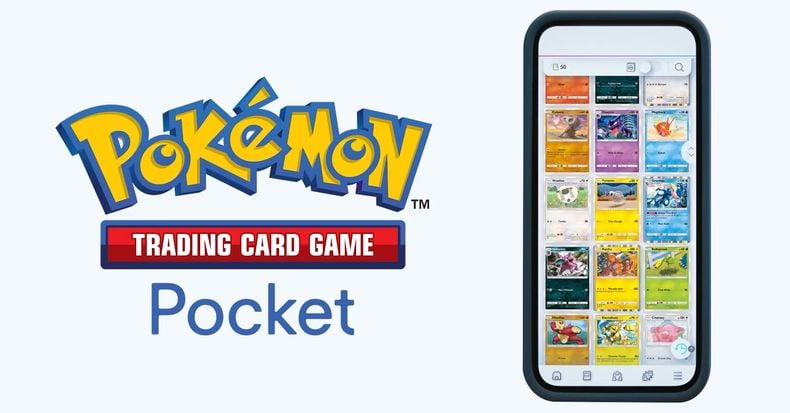



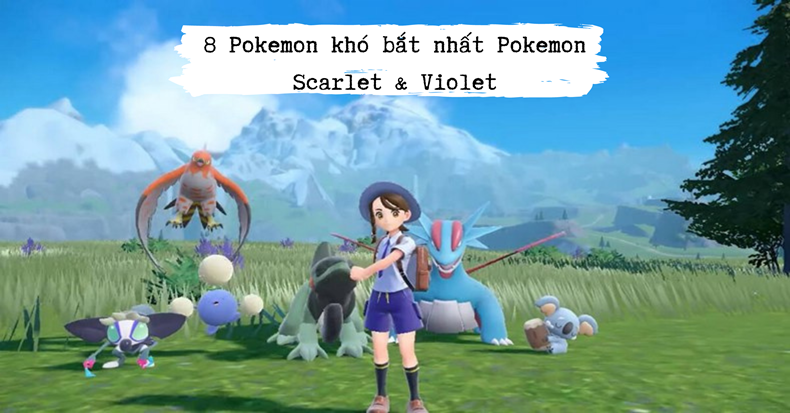



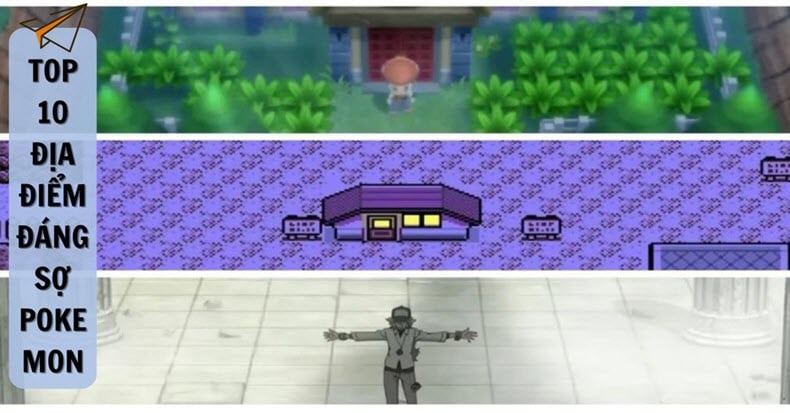

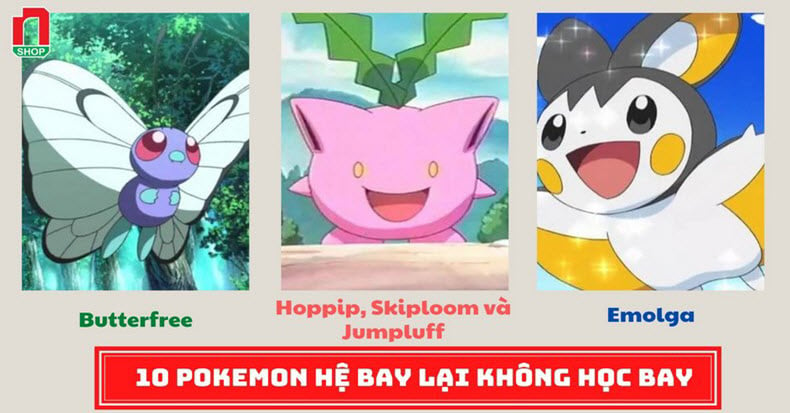











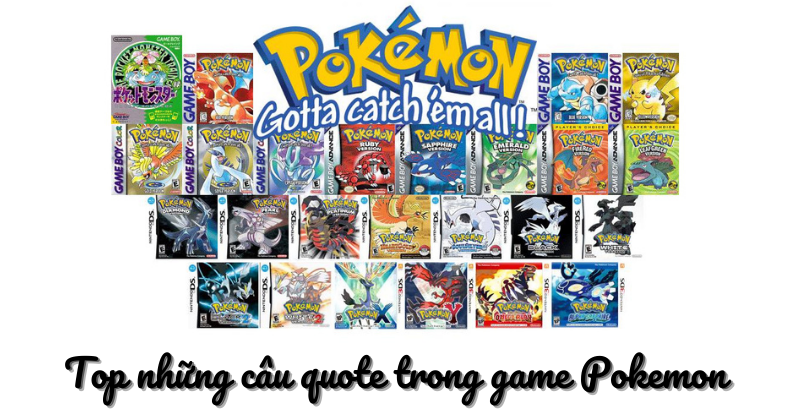


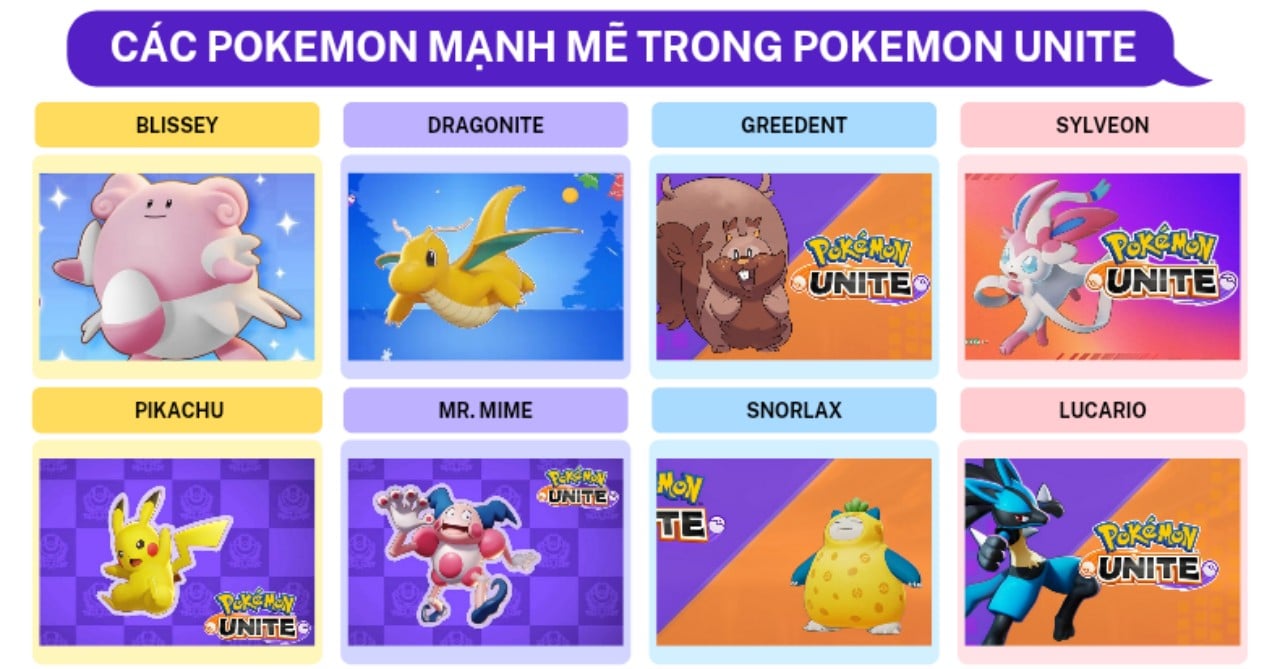

































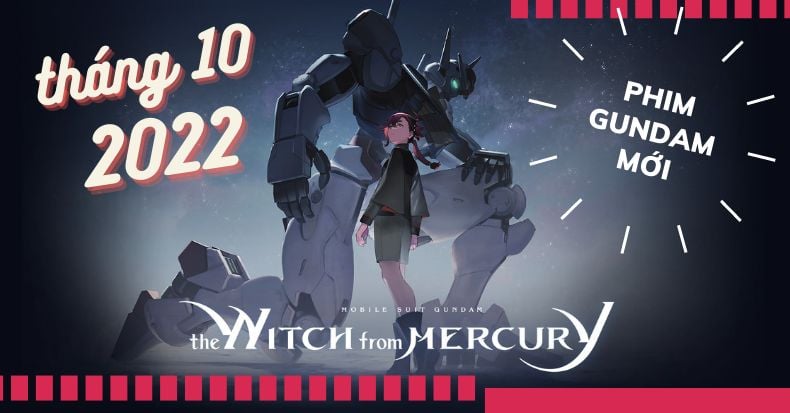

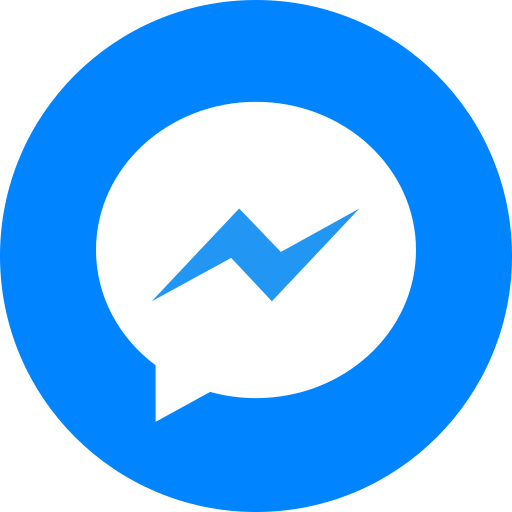
Viết bình luận